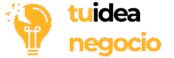¿Te emociona la idea de tener tu propia tienda online, pero la tecnología te abruma? ¡No te preocupes! Crear una página web con WordPress y WooCommerce es más fácil de lo que imaginas. Esta guía práctica está diseñada para personas sin conocimientos técnicos previos, llevándote de la mano desde cero hasta tener tu propio negocio online funcionando.
WordPress es el sistema de gestión de contenido (CMS) más popular del mundo, y WooCommerce es su plugin de comercio electrónico más potente. Juntos, te darán la flexibilidad y las herramientas para vender lo que quieras.
¿Por qué WordPress y WooCommerce para tu tienda online?
- Gratuito y de código abierto: WordPress y WooCommerce son gratuitos para usar. Solo pagarás por el hosting y el dominio.
- Flexibilidad ilimitada: Puedes vender cualquier tipo de producto (físico, digital, servicios), personalizar el diseño a tu gusto y añadir funcionalidades con miles de plugins.
- Gran comunidad: Hay muchísima información, tutoriales y foros de ayuda disponibles.
- Escalabilidad: Tu tienda puede crecer contigo, desde unos pocos productos hasta miles.
- Control total: A diferencia de las plataformas «todo en uno» (como Shopify, que cobran una tarifa mensual fija), tú tienes el control total sobre tu sitio y tus datos.
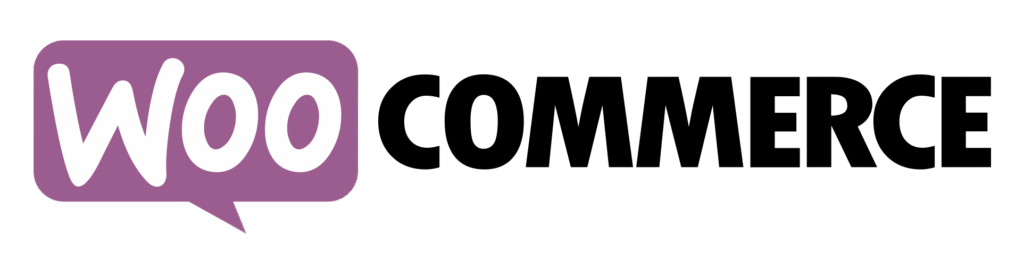
Requisitos Básicos para Empezar:
Solo necesitas dos cosas esenciales para tener tu tienda online:
- Un Dominio: Es la dirección de tu tienda en internet (ej:
www.tuideanegocio.com). - Un Hosting (Alojamiento Web): Es el «terreno» donde se guardan todos los archivos de tu web para que esté accesible 24/7.
¡Con esto listo, podemos empezar!
Paso 1: Elige y Contrata tu Dominio y Hosting
Esta es la base de tu tienda. Es una inversión inicial pequeña pero crucial.
1.1. Elige el Nombre de tu Dominio:
Piensa en un nombre que sea:
- Fácil de recordar y pronunciar.
- Relacionado con tu negocio o nicho.
- Corto y sin caracteres especiales.
- Terminación .com: Es la más reconocida globalmente. Considera también .net, .org, o .pe (si te enfocas mucho en Perú).
¿Dónde registrar tu dominio?
- Directamente con tu proveedor de Hosting: La mayoría ofrecen el dominio gratis o con descuento el primer año si contratas el hosting con ellos. Es lo más cómodo.
- Registradores de dominios específicos:
- GoDaddy: Muy popular, ofrecen muchas promociones.
- Namecheap: Buena reputación y precios competitivos.
- OVHcloud: Otra opción robusta.

1.2. Contrata tu Servicio de Hosting:
Aquí es donde «vivirá» tu web. Para WooCommerce, necesitas un hosting que sea confiable y tenga buen rendimiento. Busca planes con estas características:
- Soporte para WordPress y WooCommerce: Que tengan instalación en un clic o preinstalación.
- Certificado SSL Gratuito: Es el «candadito» en la barra de direcciones (https://). Es esencial para la seguridad de tu tienda y para Google.
- Almacenamiento SSD: Discos duros más rápidos para que tu web cargue velozmente.
- Ancho de banda suficiente: Para soportar el tráfico de tu web.
- Cuentas de correo electrónico: Para tener correos profesionales (ej:
info@tudominio.com). - Soporte técnico 24/7: Crucial por si tienes algún problema.
Recomendaciones de Hosting para tu Tienda Online (con presencia en Latinoamérica):
Raiola Networks (Recomendado para Latinoamérica):
- Pros: Excelente soporte técnico en español, servidores optimizados para WordPress, precios competitivos y muy buena reputación en la región. Ofrecen planes específicos para WooCommerce.
- Contras: Posiblemente menos conocidos fuera de España/LatAm.

SiteGround:
- Pros: Muy rápidos y optimizados para WordPress y WooCommerce. Excelente soporte técnico. Tienen centros de datos en varios continentes.
- Contras: Un poco más caros que otras opciones después del primer año.
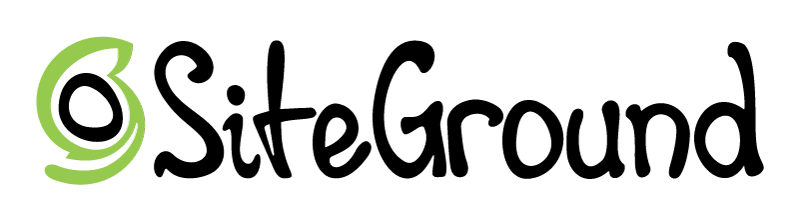
- Pros: Muy económicos, interfaz de usuario sencilla y buena atención al cliente. Ofrecen planes con WordPress preinstalado.
- Contras: En los planes más baratos, el rendimiento puede ser limitado si tu web crece mucho.
Bluehost:
- Pros: Recomendado oficialmente por WordPress. Fácil de usar para principiantes, buena relación calidad-precio.
- Contras: El soporte técnico puede ser a veces más lento.

¡Acción!
- Ve a la web de tu proveedor de hosting elegido (ej. Raiola Networks).
- Selecciona un plan de hosting (los planes para WordPress o eCommerce son los mejores para empezar).
- Durante el proceso, te preguntarán si quieres registrar un nuevo dominio o usar uno existente. Elige registrar uno nuevo con el nombre que pensaste.
- Completa el proceso de pago.
- Recibirás correos electrónicos con los datos de acceso a tu panel de control de hosting (cPanel o similar). Guarda esta información de forma segura.
Paso 2: Instala WordPress y WooCommerce
La mayoría de los hostings modernos hacen esto en un clic.
- Accede a tu Panel de Control de Hosting (cPanel/hPanel/Plesk): Usa los datos de acceso que te enviaron por correo.
- Busca el «Instalador de Aplicaciones» o «AutoInstaller»: Generalmente lo verás como «Softaculous», «WordPress Installer» o similar.
- Selecciona WordPress: Sigue las instrucciones. Te pedirá:
- Dominio: Asegúrate de que sea tu dominio principal.
- Título del sitio: El nombre de tu tienda (lo puedes cambiar después).
- Nombre de usuario y Contraseña de Administrador: ¡IMPORTANTÍSIMO! Elige una contraseña fuerte y guárdala. Con estos datos accederás a tu WordPress.
- Correo electrónico del administrador: Tu email para notificaciones.
- Haz clic en «Instalar»: En unos minutos, WordPress estará listo en tu dominio.
- Instala WooCommerce:
- Una vez instalado WordPress, ve a
tudominio.com/wp-admine ingresa con tu usuario y contraseña de administrador. - En el panel de WordPress, ve a
Plugins > Añadir nuevo. - En la barra de búsqueda, escribe «WooCommerce» y presiona Enter.
- Haz clic en «Instalar ahora» y luego en «Activar».
- WooCommerce te guiará a través de un asistente de configuración inicial donde podrás añadir información básica de tu tienda (moneda, ubicación, tipo de productos, etc.). ¡Síguele el rastro!
- Una vez instalado WordPress, ve a
Paso 3: Elige y Personaliza la Plantilla (Theme) de tu Tienda
La plantilla (o «theme») es el diseño visual de tu web.
3.1. Plantillas Gratuitas Recomendadas para WooCommerce:
Son un excelente punto de partida y muy profesionales.
- Storefront: Es la plantilla oficial de WooCommerce, diseñada para ser rápida, ligera y totalmente compatible. Es simple pero muy personalizable.
- Astra: Extremadamente popular por su velocidad, ligereza y gran cantidad de opciones de personalización. Tiene muchas «starter templates» (plantillas pre-diseñadas) que te facilitan el inicio.
- Kadence: Similar a Astra, muy rápida y con muchas opciones de personalización gratuitas.
- Blocksy: Otra opción moderna, rápida y con buena flexibilidad.
¿Cómo instalar una plantilla?
- En tu panel de WordPress, ve a
Apariencia > Temas. - Haz clic en «Añadir nuevo».
- Usa la barra de búsqueda para encontrar las plantillas recomendadas (ej. «Astra»).
- Haz clic en «Instalar» y luego en «Activar».
- Muchas de estas plantillas (como Astra o Kadence) te ofrecerán instalar «Starter Templates» o «Demos». ¡Esto es genial! Te permite importar un diseño completo con un clic y luego solo tendrás que cambiar textos e imágenes.
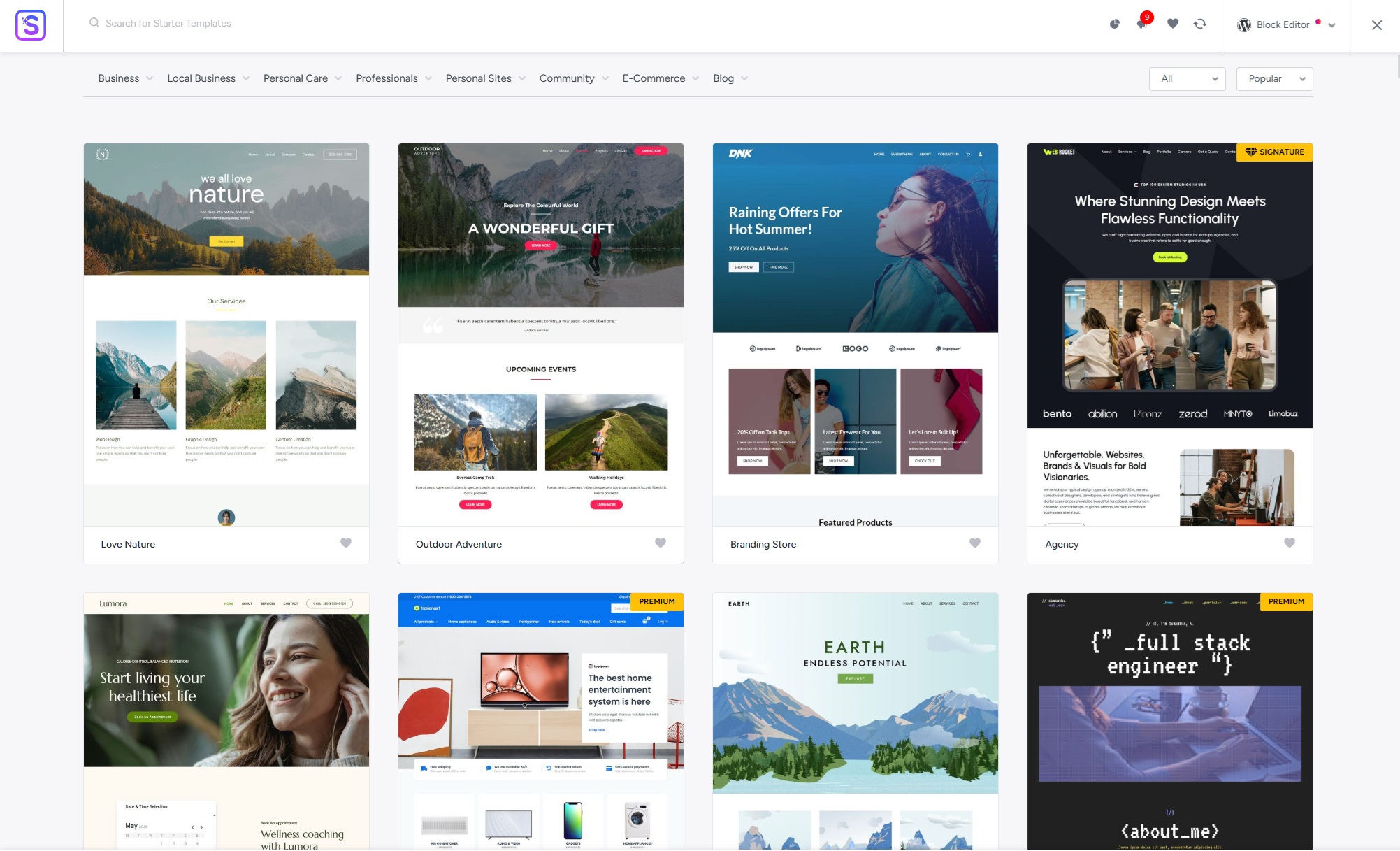
3.2. Personaliza tu Tienda:
- Apariencia > Personalizar: Aquí puedes cambiar colores, tipografías, el logo de tu tienda, la cabecera, el pie de página, etc. Explora todas las opciones.
- Carga tu logo: Es lo primero que verán tus clientes. Si aún no tienes uno, Canva es una herramienta fácil para crear uno simple.
- Crea tus páginas esenciales:
- Inicio: Tu página principal (puedes usar un diseño prediseñado de tu plantilla).
- Tienda: Donde se mostrarán tus productos (WooCommerce la crea automáticamente).
- Carrito de Compras: Donde los clientes verán los productos que van a comprar (WooCommerce la crea automáticamente).
- Finalizar Compra: Donde el cliente paga (WooCommerce la crea automáticamente).
- Contacto: Con un formulario para que te escriban.
- Sobre nosotros: Cuenta tu historia y la de tu negocio.
- Política de Privacidad y Términos y Condiciones: ¡Muy importante legalmente! WooCommerce te ayuda a generar borradores.
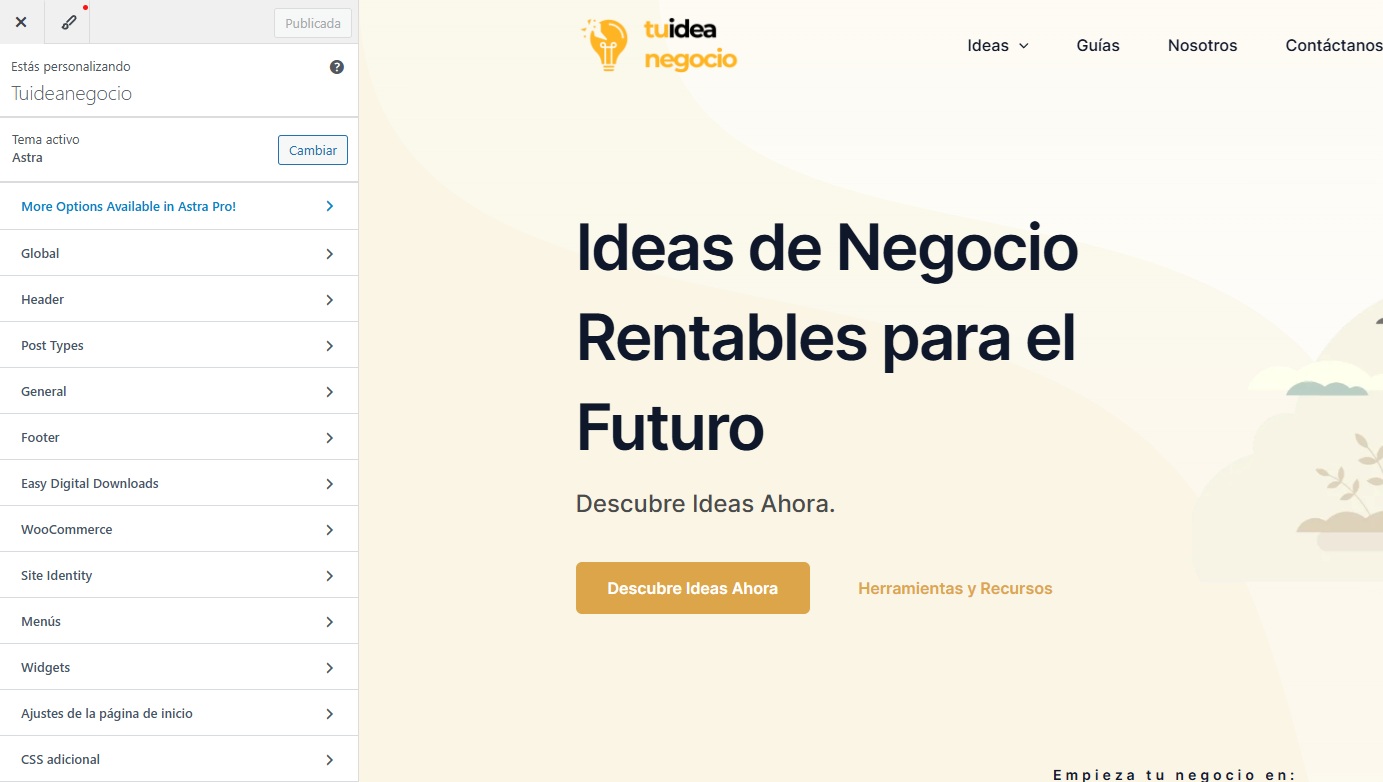
Paso 4: Añade tus Productos a WooCommerce
¡Llegó el momento de mostrar lo que vendes!
- En tu panel de WordPress, ve a
Productos > Añadir nuevo. - Título del Producto: El nombre de tu artículo.
- Descripción Larga: Detalles del producto, beneficios, materiales, etc.
- Datos del Producto (Metabox de WooCommerce):
- Precio normal: El precio de venta.
- Precio rebajado (opcional): Si está en oferta.
- Estado del inventario: Muy importante para dropshipping. Puedes poner «En existencia» y no gestionar stock desde aquí (ya que lo gestiona tu proveedor), o configurar el stock a «no gestionar stock».
- Envío: Peso, dimensiones (pueden ser importantes para calcular tarifas de envío).
- Productos relacionados: Para ventas cruzadas.
- Descripción Corta del Producto: Un resumen que aparecerá cerca del precio.
- Imagen del Producto: ¡Usa imágenes de alta calidad! Varias fotos desde diferentes ángulos son ideales.
- Galería de Imágenes del Producto: Más fotos para una vista detallada.
- Categorías de Producto: Para organizar tus productos (ej: Ropa, Electrónica, Hogar).
- Etiquetas de Producto (opcional): Palabras clave para la búsqueda interna.
- Haz clic en «Publicar». ¡Repite para cada producto!
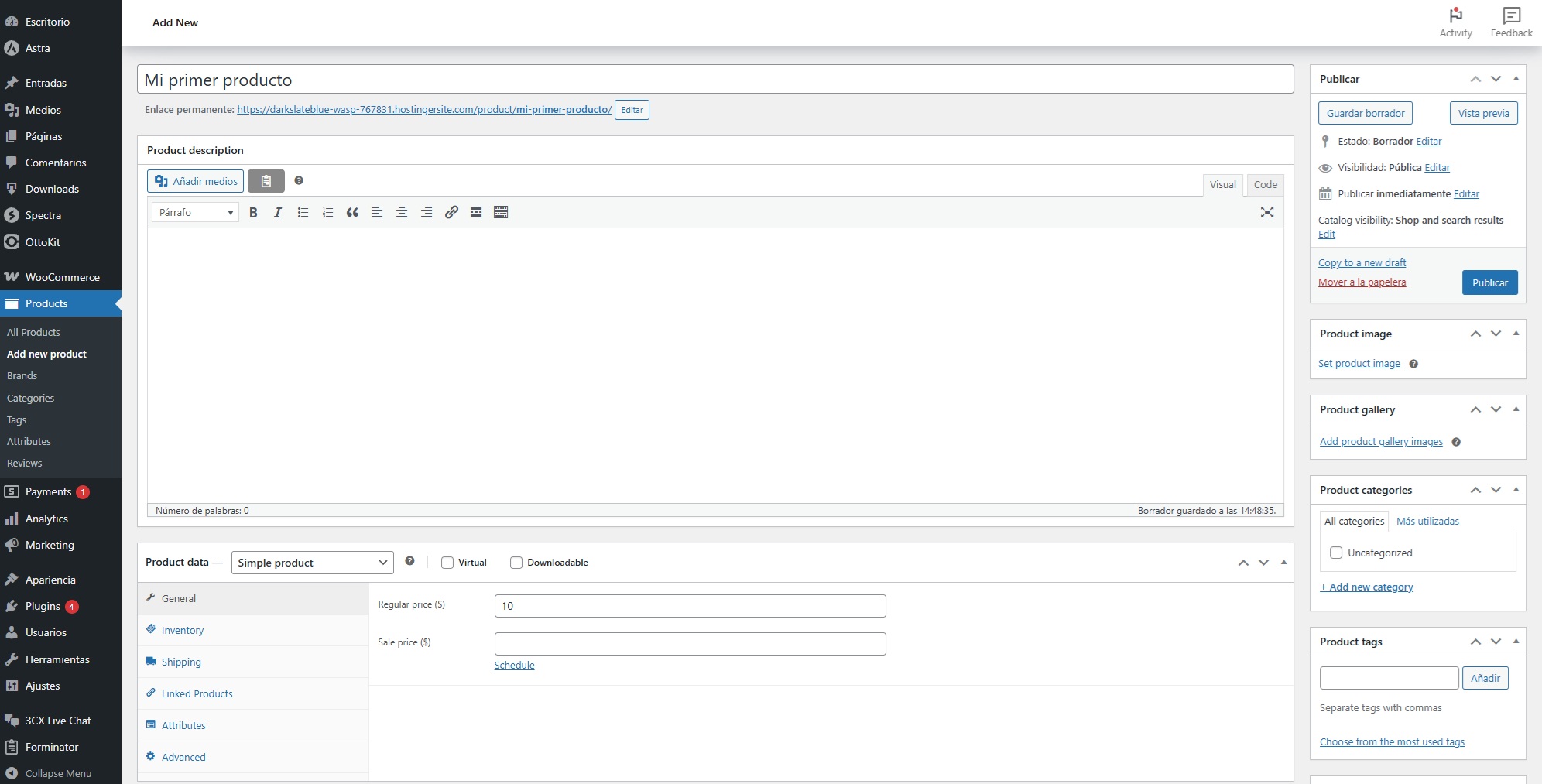
Paso 5: Configura los Métodos de Pago y Envío
Esto es vital para que tus clientes puedan comprar y recibir sus productos.
5.1. Métodos de Pago:
- En tu panel de WordPress, ve a
WooCommerce > Ajustes > Pagos. - Activa los métodos de pago que necesites:
- Transferencia Bancaria Directa: Para pagos manuales.
- Pago Contra Reembolso (Pago contra entrega): ¡Muy popular en Perú y útil para dropshipping local! Permite al cliente pagar al recibir el producto.
- Pasarelas de Pago:
- Mercado Pago: Muy extendida en Latinoamérica. Permite pagos con tarjetas de crédito/débito y otros medios. Busca el plugin oficial de Mercado Pago para WooCommerce.
- Culqi / Niubiz (Perú): Si te enfocas en el mercado peruano, son pasarelas populares. Busca sus plugins para WooCommerce.
- PayPal: Reconocido globalmente.
- Stripe: Otra pasarela global, muy flexible.
- Configura cada método: Sigue las instrucciones de cada plugin o opción para conectar tu cuenta de pasarela de pago.
5.2. Métodos de Envío:
Aquí es donde defines cómo enviarás tus productos, especialmente importante para el dropshipping local.
- En
WooCommerce > Ajustes > Envío. - Zonas de Envío: Define zonas geográficas. Para dropshipping local, podrías tener:
- «Lima Metropolitana»
- «Callao»
- «Arequipa» (si te expandes a otras ciudades)
- Añade Métodos de Envío a cada zona:
- Tarifa Plana: Un costo fijo por envío.
- Envío Gratuito: Para pedidos que superen un monto determinado, o promociones.
- Recogida Local (si aplica): Si tu proveedor o tú ofrecen un punto de recogida.
- Cálculo de Envío por Peso/Dimensión: Algunos plugins avanzados te permiten calcular tarifas de envío con transportistas locales (ej. Chazki, Olva Courier, Rappi, Glovo). Busca plugins de integración con estas empresas o configura tarifas basadas en tus acuerdos con ellos.
- Configura las opciones de envío: Costos, clases de envío (para productos específicos), etc.
Paso 6: Plugins Esenciales para tu Tienda Online
Los plugins añaden funcionalidades extra a tu WordPress.
- Yoast SEO / Rank Math: Para mejorar el posicionamiento de tu tienda en Google (SEO).
- Smush / Imagify: Para optimizar el tamaño de tus imágenes y acelerar la carga de la web.
- Contact Form 7 / WPForms: Para crear formularios de contacto.
- Elementor / Beaver Builder (Constructores Visuales): Si quieres un control total sobre el diseño de tus páginas sin código. La mayoría de las plantillas (Astra, Kadence) se integran bien con ellos.
- UpdraftPlus: Para hacer copias de seguridad de tu web (¡esencial!).
- WP Super Cache / LiteSpeed Cache (si tu hosting lo permite): Para acelerar la carga de tu web.
- GDPR Cookie Consent: Para cumplir con las regulaciones de privacidad de datos (cookies).
¿Cómo instalar un plugin?
- En tu panel de WordPress, ve a
Plugins > Añadir nuevo. - Busca el plugin por nombre.
- Haz clic en «Instalar ahora» y luego en «Activar».
Paso 7: Realiza Pruebas y Lanza tu Tienda
Antes de anunciar a los cuatro vientos, ¡prueba todo!
- Haz pedidos de prueba: Completa el proceso de compra varias veces, con diferentes métodos de pago y envío.
- Verifica los correos: Asegúrate de que los correos de confirmación de pedido, etc., se envíen correctamente.
- Comprueba la web en móviles: Que se vea y funcione bien en celulares y tablets.
- Pide a amigos que la revisen: Una segunda opinión siempre ayuda.
Una vez que todo esté perfecto, ¡es hora de lanzar! Puedes eliminar la página «En Construcción» si la tenías activada y empezar a promocionar tu tienda.
Consejos Adicionales para el Éxito de tu Tienda Online:
- Seguridad: Mantén WordPress, tu plantilla y tus plugins actualizados. Usa contraseñas fuertes. Considera un plugin de seguridad como Wordfence.
- Velocidad: Una web rápida mejora la experiencia del usuario y el SEO. Optimiza imágenes y usa un plugin de caché.
- Soporte Técnico: No dudes en contactar a tu proveedor de hosting si tienes problemas técnicos.
- Aprendizaje Continuo: WordPress y WooCommerce tienen una curva de aprendizaje, pero hay miles de tutoriales en YouTube y blogs. ¡Sigue aprendiendo!
¡Felicidades! Ahora tienes las bases para crear tu propia tienda online con WordPress y WooCommerce. Es un camino emocionante que te da total control sobre tu negocio. ¡Manos a la obra!